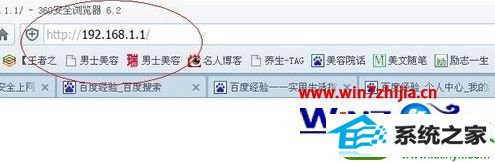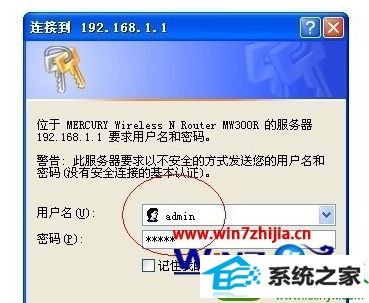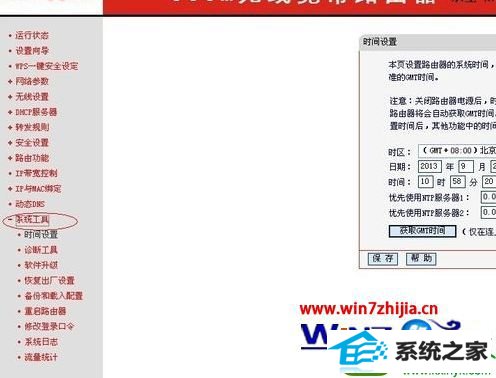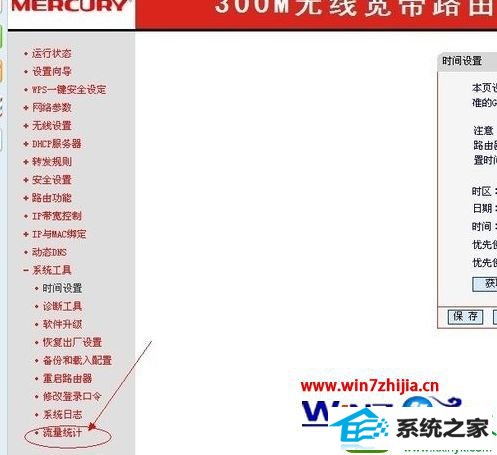win10系统是很多电脑用户首选的装机系统,然而有不少用户在使用过程中可能会碰到win10系统通过路由器查看每个电脑使用流量的情况。大部分用户电脑技术都是菜鸟水平,面对win10系统通过路由器查看每个电脑使用流量的问题,无法自行解决。不少用户都来咨询小编win10系统通过路由器查看每个电脑使用流量要怎么处理?其实可以根据以下步骤1、打开路由器的ip地址,首先打开浏览器,在地址栏输入192.168.1.1,点连接; 2、然后把自己的路由用户名和密码,注意是管理密码输入(路由器下面有默认的帐号和密码);这样的方式进行电脑操作,就可以搞定了。下面就和小编一起看看解决win10系统通过路由器查看每个电脑使用流量问题详细的操作步骤:1、打开路由器的ip地址,首先打开浏览器,在地址栏输入192.168.1.1,点连接;
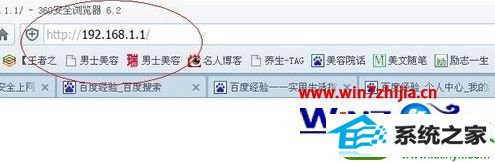
2、然后把自己的路由用户名和密码,注意是管理密码输入(路由器下面有默认的帐号和密码);
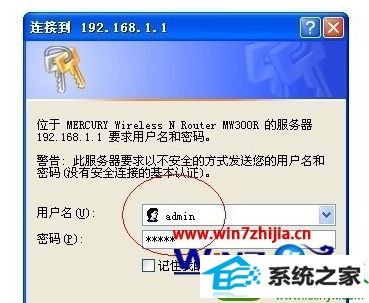
3、接着在弹出来的窗口中点击左边的选项卡,点选系统工具;
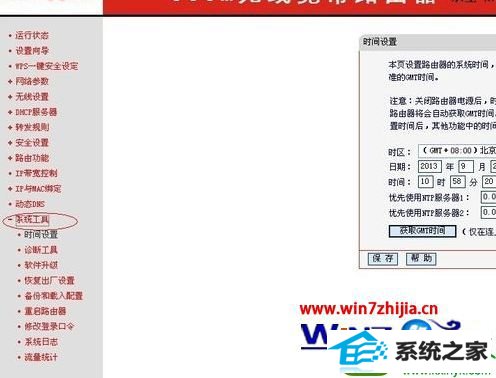
4、然后可以看到下面的“流量统计”,选中点击它;
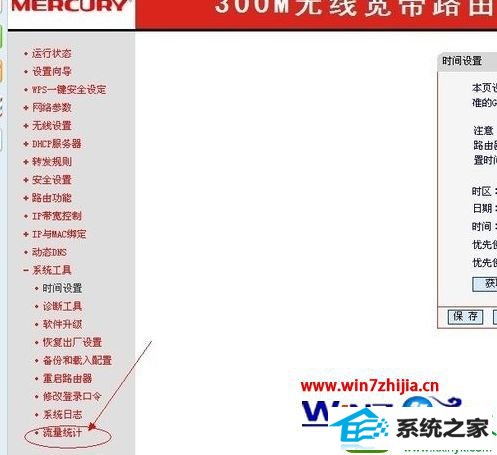
5、然后手动开启流量统计,点击“开启流量统计”;

6、接着点击刷新,过一段时间再进入路由,就可以查到流量状况了。

以上就是关于联想笔记本win10系统下通过路由器查看每个电脑使用流量的方法,有需要的朋友们可以根据上面详细的图文步骤进行操作吧,希望帮助到大家,更多精彩内容欢迎访问站。